Chuyển đổi Email là tính năng khi có Email được gửi đến (hoặc hộp thư khác tuỳ theo cấu hình ở bước 6 trong bài hướng dẫn) hộp mail của bạn, hệ thống sẽ đọc tất cả các email, sau đó chuyển đổi email đó thành thông tin tương ứng trên CRM, ví dụ như khách hàng gửi email cần hỗ trợ, khi email của khách hàng được gửi tới hộp mail của bạn hệ thống sẽ quét email đó và chuyển thành 1 ticket (hoặc thông tin khác tuỳ theo cấu hình). Việc chuyển đổi này là hoàn toàn tự động không có sự can thiệp nào từ phía bạn.
Bạn có thể ứng dụng tính năng chuyển đổi email vào các tình huống và bộ phận sau:
- Team CSKH ghi nhận các yêu cầu hỗ trợ, phản hồi từ khách hàng và tạo thành ticket để xử lý giúp bộ phận CSKH không bị bỏ sót những feedback, vụ việc từ phía khách hàng.
- Team Sales ghi nhận các yêu cầu về báo giá, tư vấn được gửi tới email và tạo thành Khách hàng trên CRM.
….
Để thực hiện cấu hình email chuyển đổi bạn làm theo hướng dẫn dưới đây:
Bước 1: Click vào biểu tượng cài đặt, sau đó chọn “Cấu hình hệ thống”
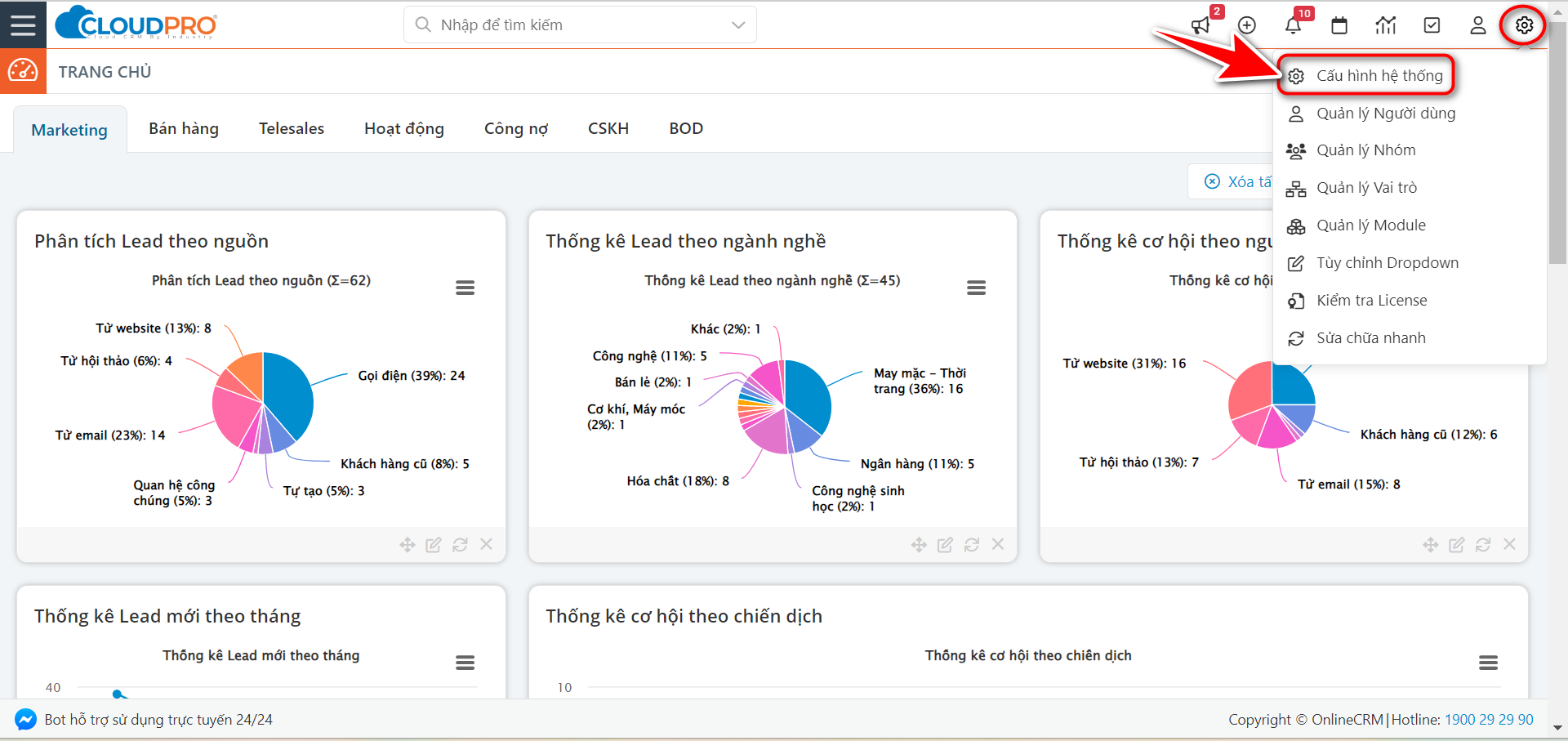
Bước 2: Click vào “Cài đặt khác”, chọn “Chuyển đối Email”
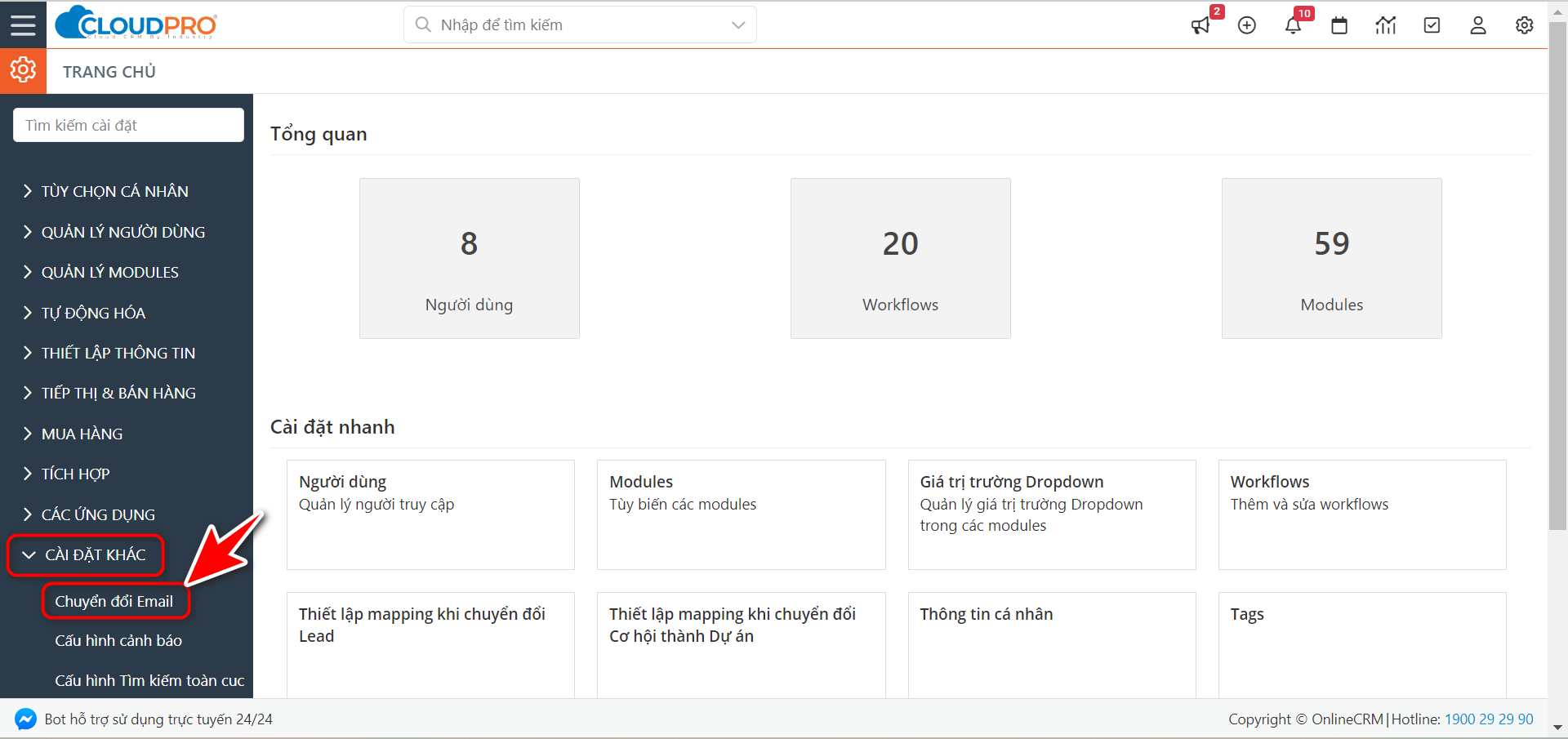
Bước 3: Click “Tạo hộp thư”
Lưu ý để cấu hình email chuyển đổi bạn cần thực hiện cấu hình hộp mail trên CRM trước. Tham khảo hướng dẫn tại đây
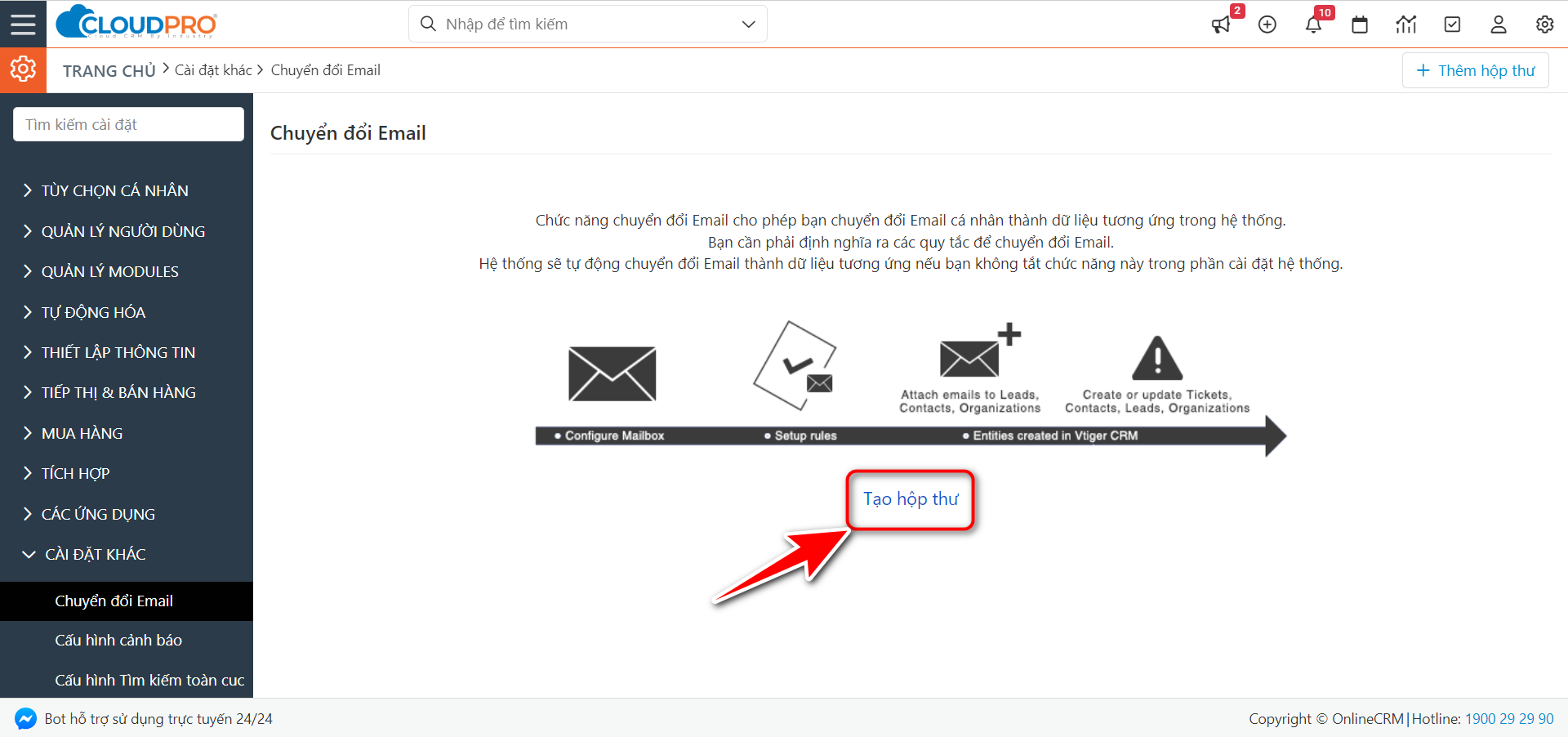
Bước 4: Nhập các thông tin như hình dưới đây, sau đó click “Tiếp theo”

Ghi chú:
- Tên bộ quét: Đặt tên bộ quét hộp mail này, bạn có thể đặt tên theo ý mình.
- Tên máy chủ: tên domain sử dụng dịch vụ IMAP trên server, ví dụ bạn cấu hình email thuộc gmail thì tên máy chủ sẽ là imap.gmail.com
- Tên đăng nhập: Nhập tài khoản email bạn dùng để cấu hình làm email chuyển đổi
- Mật khẩu: Nhập mật khẩu ứng dụng bạn đã tạo trên email dùng để cấu hình làm email chuyển đổi
- Giao thức, Loại bảo mật và Phương thức bảo mật: Giữ mặc định hoặc điền theo cấu hình Máy chủ Email của bạn
- Tìm Email trong :
– Chọn “Tất cả” để quét tất cả các email trong hộp thư đến (hoặc thư mục khác tuỳ cấu hình ở bước số 6) bao gồm cả đã đọc/chưa đọc
– Chọn “Chưa đọc” để chỉ quét các email chưa đọc trong hộp thư đến (hoặc thư mục khác tuỳ cấu hình ở bước số 6)
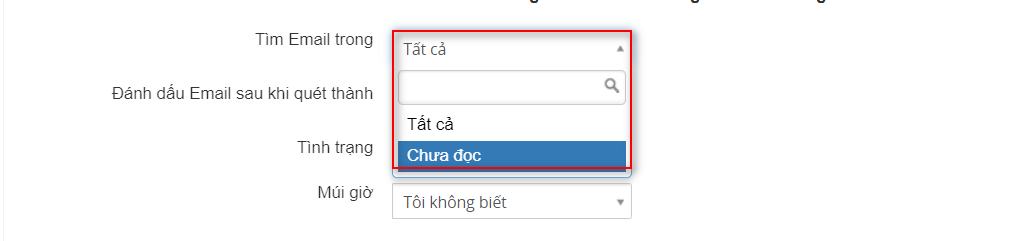
7. Đánh dấu Email sau khi quét thành Đã đọc/Chưa đọc: Sau khi bộ quét, quét qua email này thì email này trong hộp mail sẽ được giữ nguyên là trạng thái chưa đọc hay được thành đổi thành đã đọc
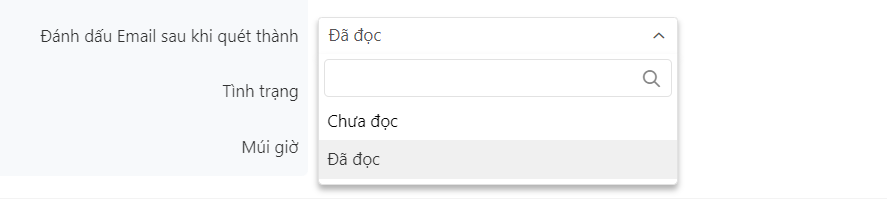
8. Tình trạng: Tick chọn để giữ Hộp thư này ở tình trạng “Hoạt động”
9. Múi giờ: Múi giờ của máy chủ IMAP được định cấu hình.
Bước 5: Sau khi nhập thông tin xong Click “Tiếp”
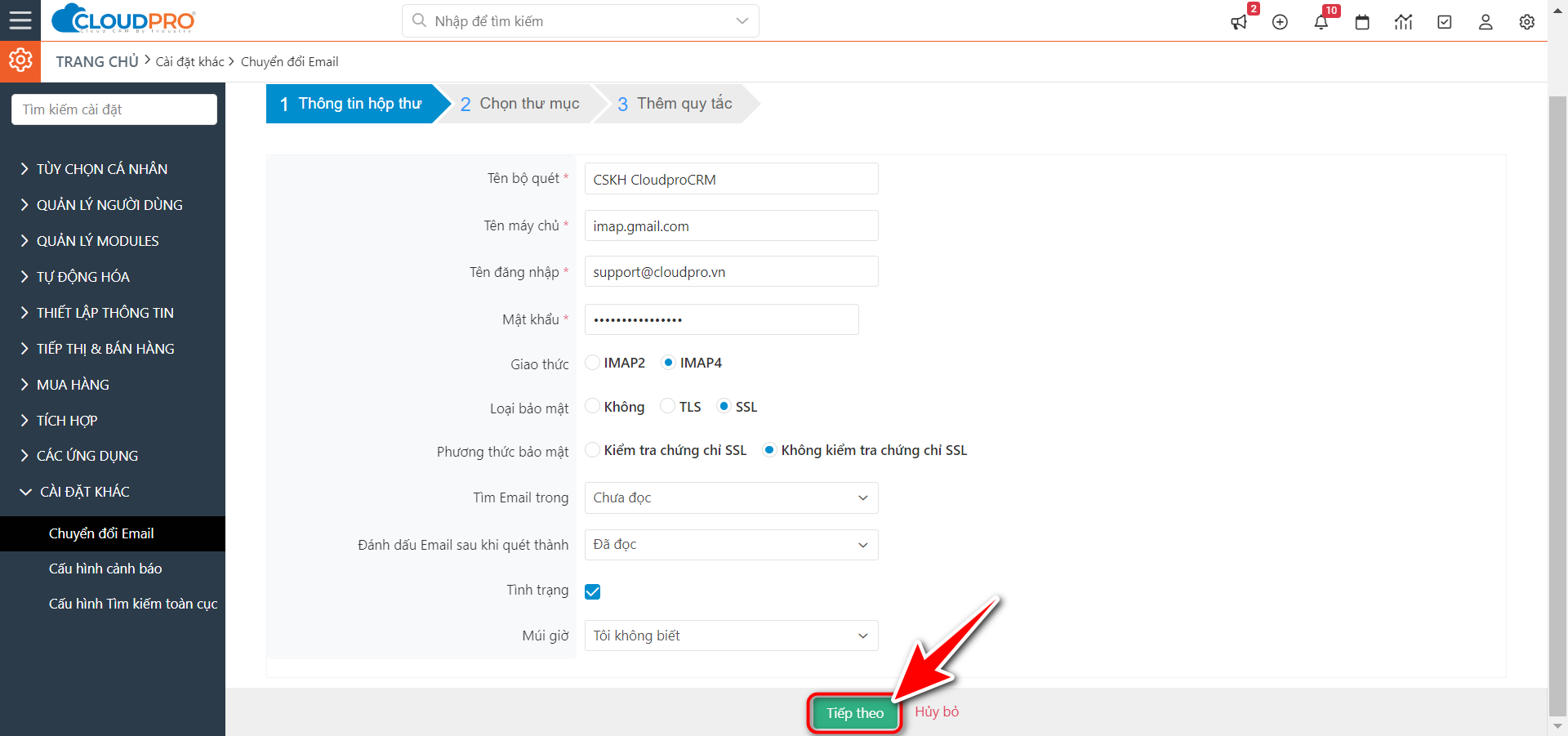
Bước 6: Lựa chọn thư mục mail để quét chuyển đổi, sau đó click “Tiếp”
Như hình là tôi chọn quét những email được gửi tới “Inbox” hay hộp thư đến của tài khoản email.
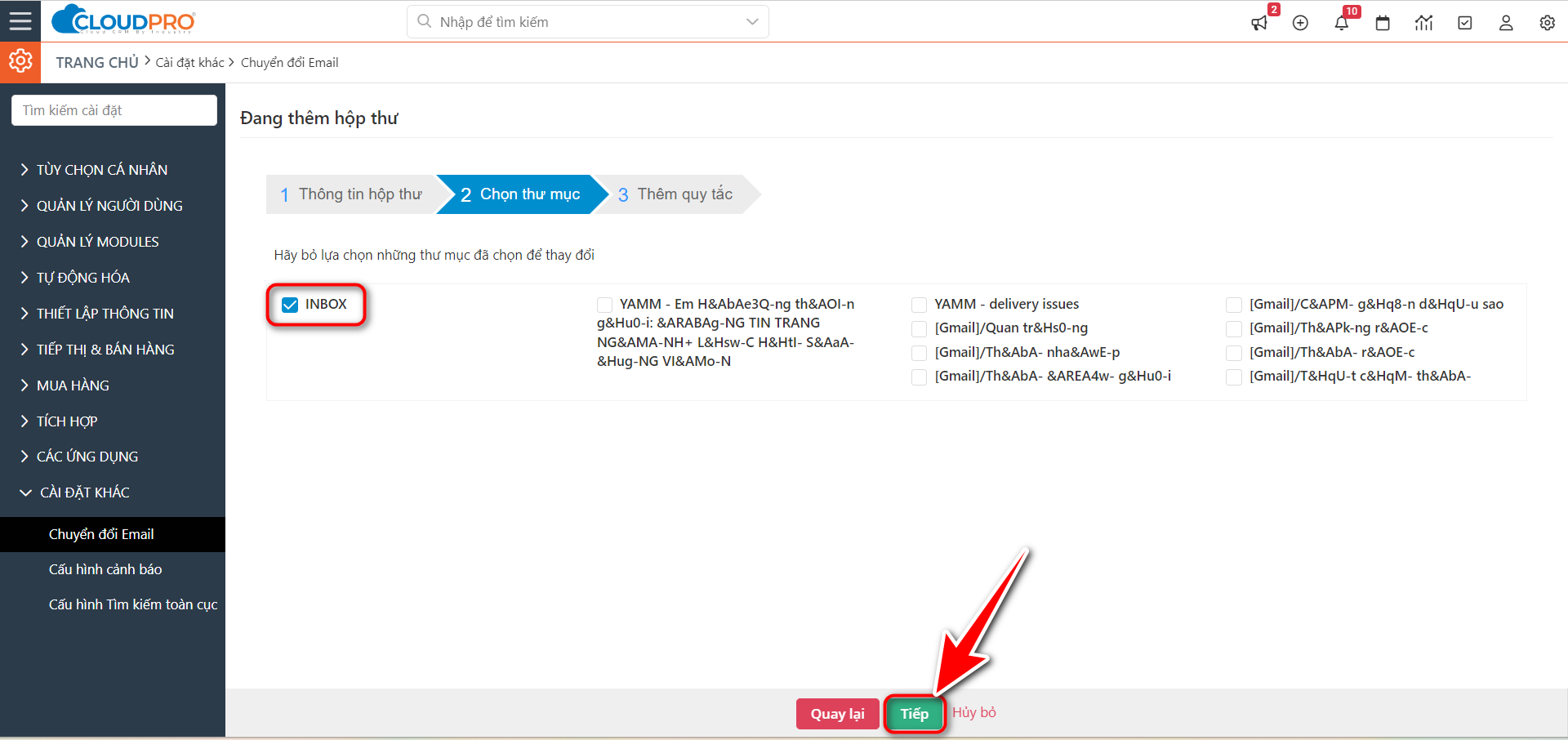
Những thư mục hiển thị ở đây tương ứng với những thư mục trên tài khoản email bạn đang cấu hình làm email chuyển đổi
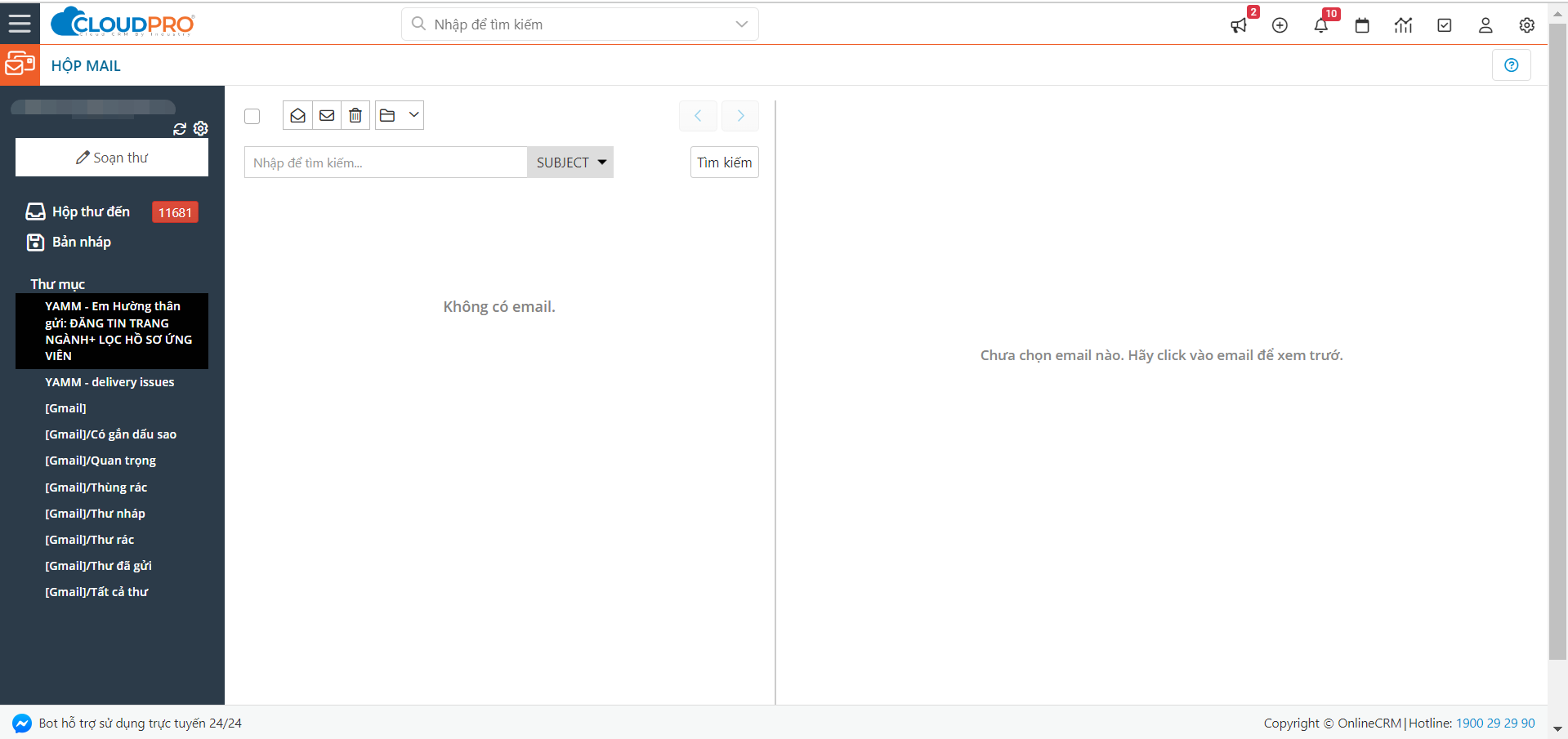
Bước 7: Thiết lập quy tắc quét hộp mail và chuyển đổi, sau đó nhấn “Kết thúc”
Ví dụ: Bạn muốn thiết lập quy tắc, khi khách hàng gửi 1 email tới hộp mail (mà bạn đã cấu hình chuyển đổi email) thì trước tiên hệ thống quét thử xem đây có phải là email trả lời của 1 email nào đó không? Nếu phải thì sẽ cập nhật vào “Phản hồi”của Ticket đã tạo trước đó trên CRM (quy tắc 1), nếu không thì sẽ tạo thành 1 Ticket mới + hồ sơ khách hàng mới (nếu email này không mapping với bất cứ hồ sơ khách hàng nào trên CRM) (quy tắc 2)
Để thiết lập quy tắc này bạn làm như sau:

- Tới: Nhập tài khoản email bạn đã cấu hình làm chuyển đổi email
- Tiêu đề: Biểu thức Re: \[Ticket ID: ([0-9]+)\] .+
- Thao tác: Cập nhật Ticket
Ghi chú quy tắc: “Re: \[Ticket ID: ([0-9]+)\] .+” Hệ thống sẽ check theo rule Cập nhật ticket, lấy Email có tiêu đề chứa tiền tố Re, ở đầu email có [Ticket ID: number], nếu có sẽ lấy ra được mã ticket xem trên hệ thống đó đã có mã đó chưa, nếu có thì sẽ update ticket đó.
Sau khi nhấn “Kết thúc” thì sẽ hiển thị ra màn hình như thế này
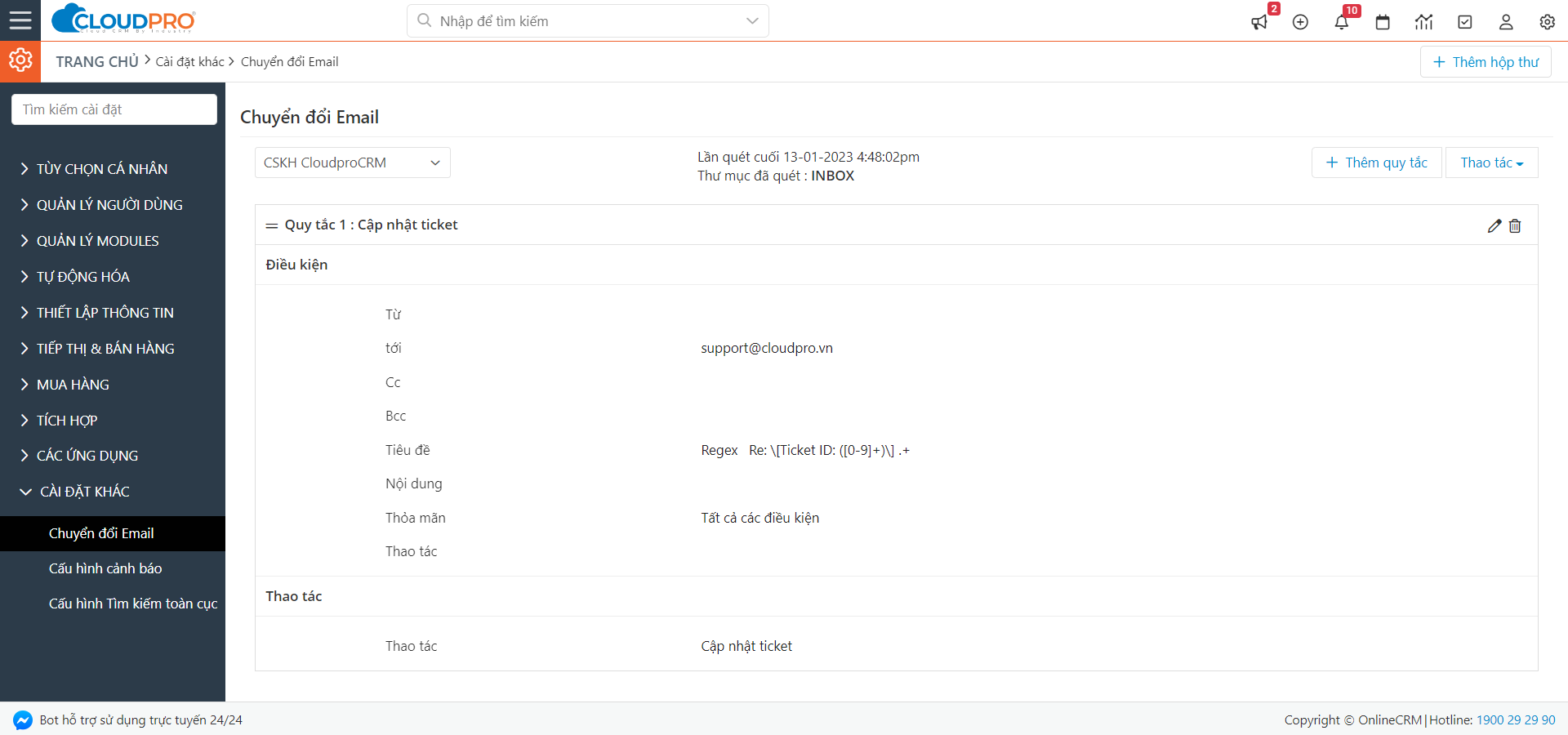
Để bổ sung thêm các quy tắc 2 như theo ví dụ bạn tiếp tục nhấn “Thêm quy tắc” cho hộp mail này
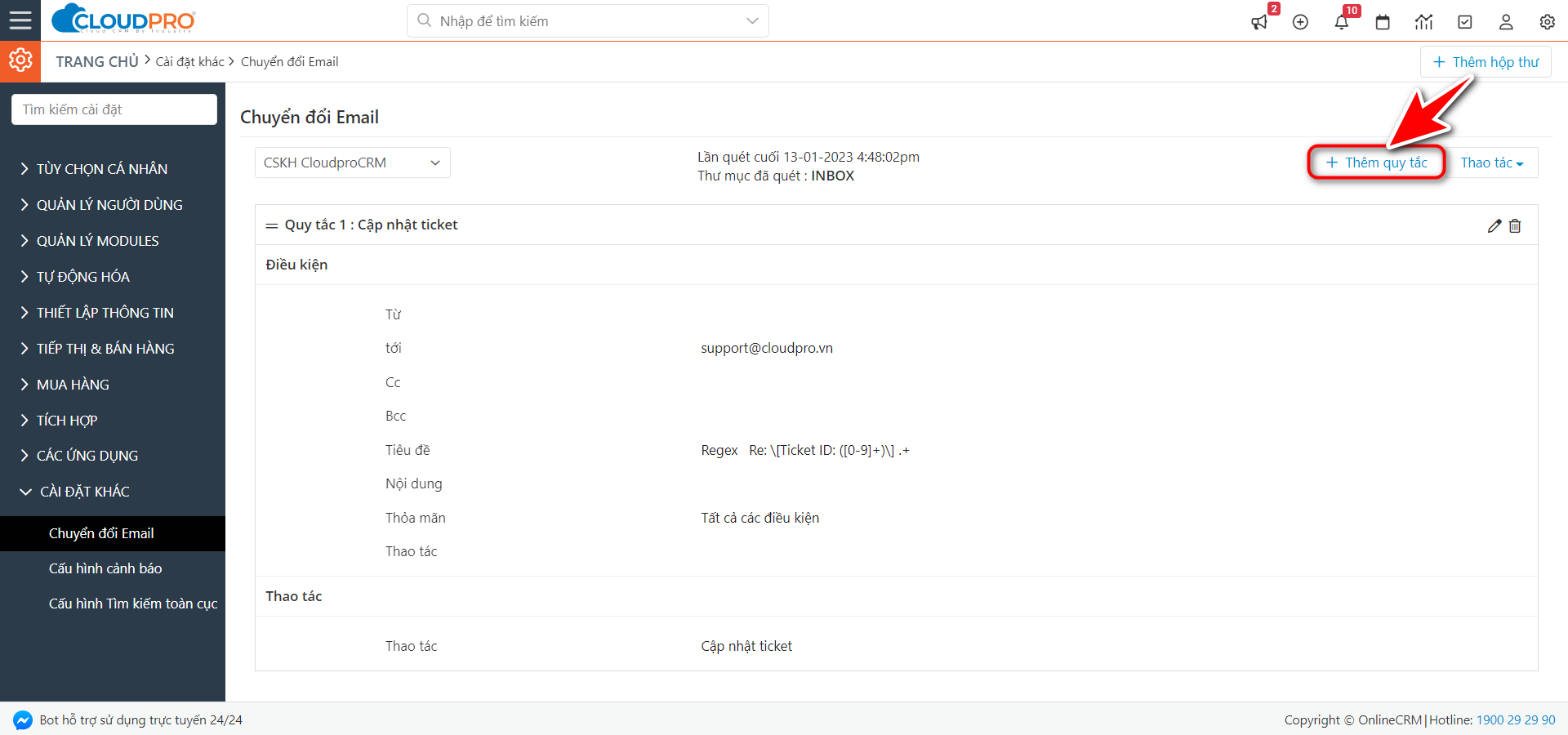
Ở quy tắc 2: Nếu ở quy tắc 1 không thỏa yêu cầu thì sẽ thực hiện quy tắc 2: Tạo mới Ticket và gắn với Người liên hệ.

Ghi chú:
- Tới: Nhập tài khoản email bạn đã cấu hình làm chuyển đổi email
- Thoả mãn tất cả các điều kiện nghĩa là email nào gửi tới cũng quét và chuyển đổi
- Thao tác: Tạo Ticket và gắn với Liên hệ
- Giao cho: khi chuyển đổi nội dung email thành ticket và khách hàng, hệ thống sẽ tự động giao cho user mặc định bạn đang chọn.
Lưu ý: Trong trường hợp bạn muốn phân bổ Ticket tự động ngay từ đây, ví dụ Email gửi tới mà có tiêu đề hoặc nội dung chứa từ khoá “Khiếu nại” thì sẽ giao cho user bộ phận xử lý khiếu nại, Email có tiêu đề hoặc nội dung chứa từ khoá “Hỗ trợ” thì sẽ giao cho user bộ phận hỗ trợ thì bạn thiết lập thêm điều kiện như sau:
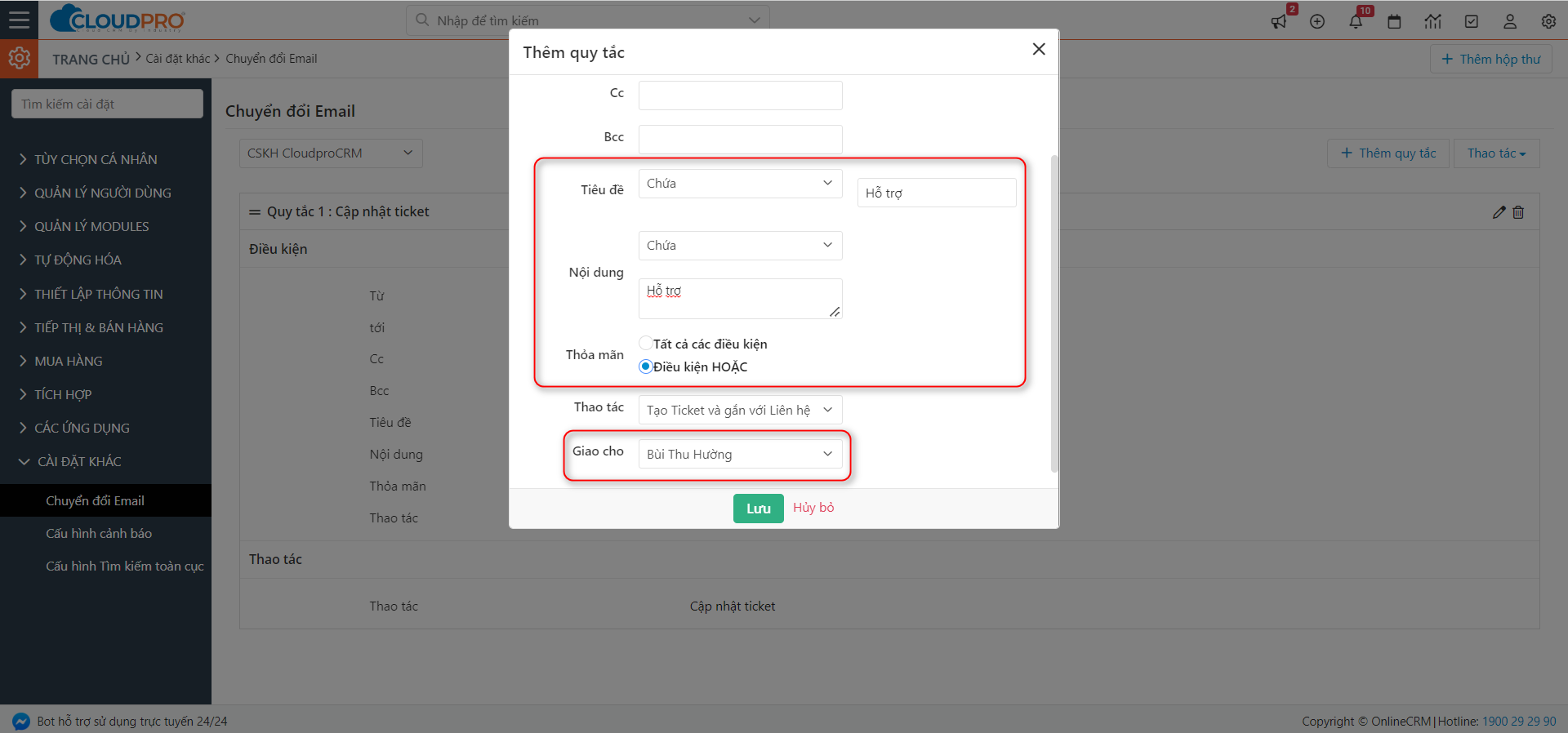
Cuối cùng nhấn “Lưu” là thêm quy tắc xong, lúc này hệ thống sẽ chạy quét email và chuyển đổi thành các dữ liệu theo quy tắc bạn đã thiết lập ở đây.
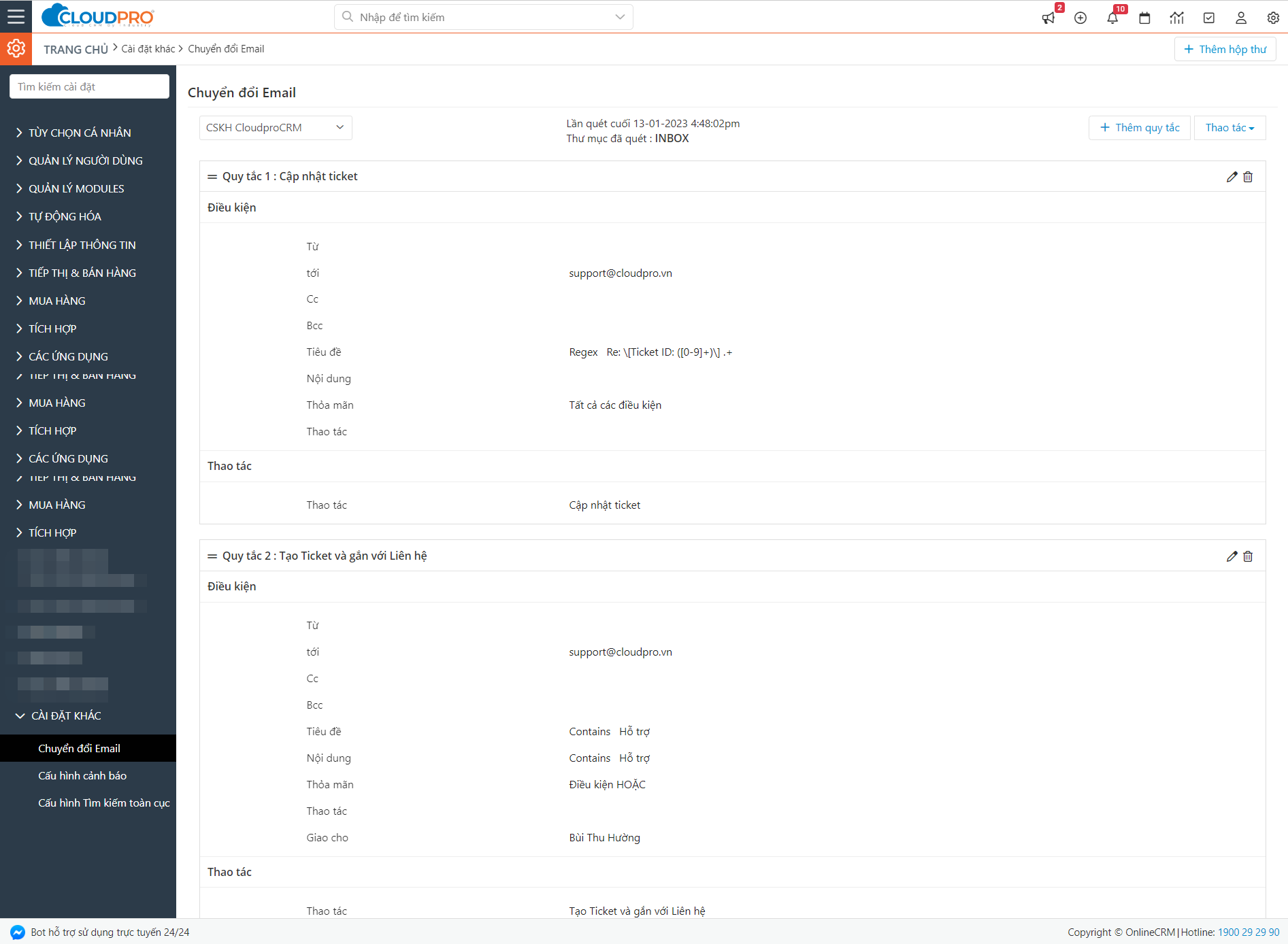
Chúc bạn thao tác thành công, cần hỗ trợ thêm, bạn vui lòng liên hệ qua các kênh sau:
1. Email: support@cloudpro.vn
2. Tổng đài: 1900292990
3. Zalo OA: “OnlineCRM” hay “CÔNG TY TNHH PM QL KH VIỆT NAM”
4. Website: https://onlinecrm.vn
5. Cổng Portal khách hàng: App “OnlineCRM NEXT”
Thời gian xử lý ticket: trong vòng 4h – 48h làm việc (tùy theo mức độ sự cố và vấn đề cần hỗ trợ)
Bài viết trên có hữu ích cho bạn không: